- Le crash de Skyrim se produit aussi souvent que les mises à jour du jeu. Les mods se chargent du haut vers le bas de l'ordre de chargement, et les plus gros mods vont vers le haut, tandis que les plus petits mods restent en bas.
- Les utilisateurs ont vu Skyrim planter sur PS4, PC et Xbox One, lors du chargement de musique ou lors du chargement de jeux.
- Une mauvaise installation du jeu conduit à des fichiers corrompus et se trouve être la principale raison des plantages de Skyrim au chargement.

XINSTALLER EN CLIQUANT SUR LE FICHIER DE TÉLÉCHARGEMENT
Ce logiciel maintiendra vos pilotes opérationnels, vous protégeant ainsi des erreurs informatiques courantes et des pannes matérielles. Vérifiez tous vos pilotes maintenant en 3 étapes faciles :
- Télécharger DriverFix (fichier de téléchargement vérifié).
- Cliquez sur Lancer l'analyse pour trouver tous les pilotes problématiques.
- Cliquez sur Mettre à jour les pilotes pour obtenir de nouvelles versions et éviter les dysfonctionnements du système.
- DriverFix a été téléchargé par 0 lecteurs ce mois-ci.
Les joueurs et les amateurs de jeux témoignent des diverses fonctionnalités de Skyrim. Skyrim est un jeu en monde ouvert avec de nombreux DLC et une flexibilité attrayante comme l'ajout de mods et de clubs de création.
Les fans de fantasy et de RPG avides ont Skyrim dans leurs listes de collections, avec plus de 100 heures de jeu. La liberté dans l'environnement intrigant en fait un délice.
Aussi intrigant que soit Skyrim, avec tous ses graphismes étonnants et spectaculaires, certains utilisateurs ont déclaré que les plantages de Skyrim au chargement sont fréquents et ennuyeux.
Les joueurs savent qu'il y a bugs et quelques fonctionnalités ennuyeuses que l'on peut rencontrer lors d'un jeu, cependant, un gel ou un crash est trop perturbateur pour être ignoré et nécessiterait une réparation.
Pourquoi Skyrim continue-t-il de planter lors du chargement ?
- Modifier votre jeu – Skyrim est amusant puisqu'il offre aux utilisateurs la possibilité de modifier le code du jeu, pour lui permettre de fonctionner d'une manière différente de sa conception originale. Pourtant, beaucoup disent que Skyrim modifié se bloque et se fige. En effet, si le fichier de l'auteur mentionne une incompatibilité et que l'utilisateur n'en prend pas note, cela peut entraîner le blocage de Skyrim lors du chargement.
- DLC et Mod impurs – imaginez que votre PC ait beaucoup de fichiers résiduels et contribue à un décalage. Cela peut ne pas arrêter la fonction optimale, mais lorsqu'il est propre, cela peut légèrement améliorer les performances, même si elles sont minimes. La même chose peut arriver lorsque vous laissez votre mod ou DLC sale. Il est important de nettoyer les fichiers résiduels, surtout lorsque vous modifiez votre jeu. L'accumulation de fichiers résiduels au fil du temps peut être un facteur contribuant au plantage de Skyrim lors du chargement.
- Fichier de jeu corrompu - ce n'est peut-être pas votre faute. Il peut s'agir d'un virus ou d'un logiciel malveillant qui a peut-être attaqué le fichier, ou d'une panne de courant lors du chargement d'un jeu. Tout cela pourrait conduire à un fichier de jeu corrompu et faire planter Skyrim.
- Pilote de carte graphique obsolète – les pilotes de carte graphique obsolètes sont incompatibles avec les nouvelles mises à jour de Skyrim. Par conséquent, si vous utilisez un pilote de carte graphique obsolète, vous rencontrerez des plantages ou des retards lors de l'utilisation de votre jeu.
- Sauvegardes rapides en dehors du mod - lorsque vous utilisez votre jeu Skyrim, vous remarquerez des sauvegardes automatiques ou des sauvegardes rapides qui continuent de se produire. Ce sont des modifications que vous enregistrez vous-même lorsque vous modifiez votre jeu, elles sont enregistrées automatiquement, et peut-être des fichiers volumineux. S'il s'agit de fichiers volumineux, ils sont probablement instables car ils risquent de ne pas être enregistrés correctement et de provoquer un plantage.
- Paramètre d'ombre élevée – le réglage de l'ombre est souvent lié à l'affichage graphique élevé des jeux Skyrim. Si le jeu continue de planter, réduire la qualité graphique peut être une option.
- Ordre de chargement incorrect – l'ordre de chargement est l'ordre dans lequel le jeu charge votre mod. Le jeu prend votre mod et le charge pas à pas au fur et à mesure qu'il détecte le mod. Si ce n'est pas correct, cela peut entraîner un plantage.
Il est essentiel de noter que lorsqu'il y a un nouvel ordre de chargement, il essaie de remplacer le mod déjà existant, il est donc préférable d'optimiser votre ordre de chargement afin d'éviter les conflits. Quant au nombre de mods que Skyrim peut gérer, soyez assuré qu'il peut en gérer autant que possible, une fois arrangé en conséquence.
Les utilisateurs ont rencontré des plantages de Skyrim lors du chargement sur PS4, PC et Xbox One, lors du chargement de musique ou lors du chargement de jeux. La frustration est la même quel que soit l'appareil, et cela peut être résolu en un rien de temps.
Comment empêcher Skyrim de planter lors du chargement ?
1. Mettre à jour le pilote de la carte graphique
- appuyez sur la Fenêtre et R touches de votre clavier pour ouvrir Courir languette.

- Tapez devmgmt.msc et appuyez sur le Entrer bouton.
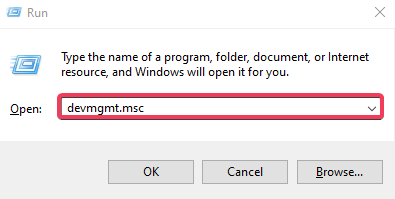
- Faites un clic droit pour sélectionner votre carte graphique sous le Adaptateur pour écran.
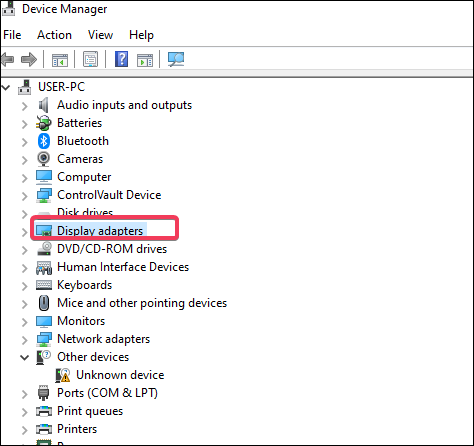
- Cliquer sur Propriétés.
- Sélectionnez le Chauffeur languette.
- Cliquer sur Mettre à jour le pilote.
- Sélectionner Recherche automatiquement le logiciel du pilote mis à jour.
Surtout, si la mise à jour du pilote ne fonctionne pas, vous pouvez le télécharger auprès du fournisseur de matériel. Notez que le nom de marque du lecteur vient en premier avant les chiffres. Consultez-les en ligne et téléchargez-les.
Les mises à niveau des pilotes accélèrent les voies empruntées par la carte graphique pour effectuer son travail en réduisant les activités superflues ou en répartissant mieux la charge de travail.
Une solution automatisée telle que DriverFix dispose d'une vaste base de données de pilotes mise à jour quotidiennement, il fournira donc les pilotes les plus récents disponibles après l'analyse de votre système.
De plus, vous recevrez un rapport complet détaillant l'état précis de vos pilotes Windows manquants, endommagés ou obsolètes. Vous pouvez compter sur DriverFix pour effectuer ces améliorations afin d'assurer une mise à jour correcte avec les pilotes de carte graphique les plus récents.
Conseil d'expert: Certains problèmes de PC sont difficiles à résoudre, en particulier lorsqu'il s'agit de référentiels corrompus ou de fichiers Windows manquants. Si vous rencontrez des problèmes pour corriger une erreur, votre système peut être partiellement endommagé. Nous vous recommandons d'installer Restoro, un outil qui analysera votre machine et identifiera le problème.
Cliquez ici pour télécharger et commencer à réparer.
⇒ Obtenir DriverFix
2. Restaurer la version précédente
- Accédez au lecteur où vous avez stocké votre fichier de jeu.

- Faites un clic droit sur le dossier et sélectionnez Propriétés.
- Sélectionnez la version précédente.
- Cliquez sur le dernier fichier de date modifié.

- Sélectionner Restaurer.
- Un onglet avec Voulez-vous vraiment restaurer la version précédente? va se dérouler. Cliquer sur Restaurer.
Steam a une API que les développeurs peuvent utiliser pour intégrer la fonction Steam dans leurs produits, et Skyrim l'a aussi.
Une autre façon de réparer les fichiers de jeu corrompus consiste à vous connecter au Steam intégré de votre jeu, cliquez sur Bibliothèque, naviguer vers le Fichiers locaux et cliquez sur Vérifiez l'intégrité des fichiers du jeu.
- CORRECTIF: Skyrim n'a pas réussi à initialiser le moteur de rendu
- Comment réparer l'écran noir de Skyrim dans Windows 10/11
- CORRECTIF: Nexus Mod Manager n'est pas configuré pour fonctionner avec Skyrim
3. Optimisez votre ordre de chargement
- Placez vos catégories de mods de haut en bas.
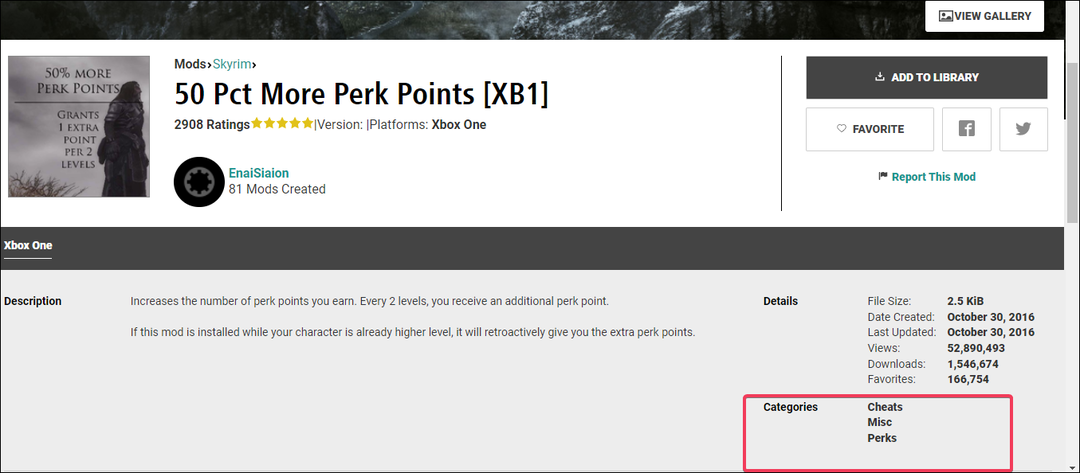
- Vérifiez toujours les descriptions des mods.
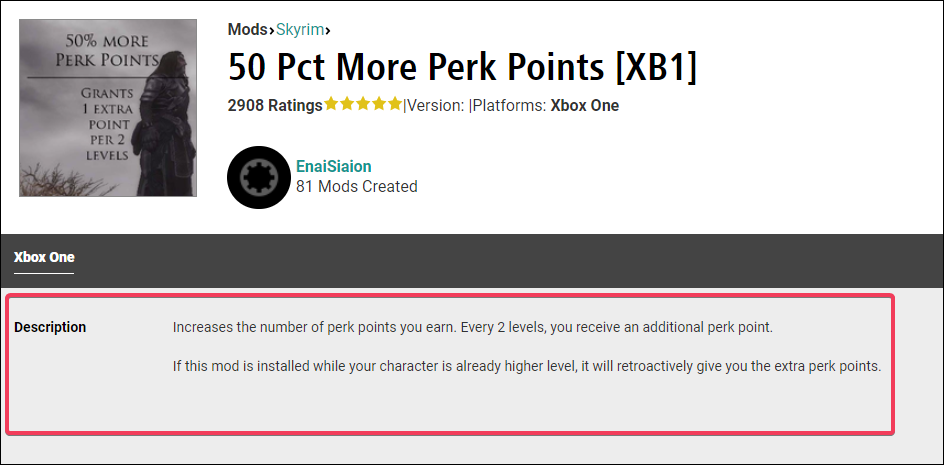
- Vérifiez pour voir les mods qui sont des modules complémentaires.
Ainsi, pensez à combien le jeu changera par le mod, car si le mod entraînera un grand changement dans le jeu, alors il devrait être au sommet.
Il existe une règle générale pour charger l'ordre, à savoir qu'il est facile pour un gros mod de remplacer un petit mod, mais beaucoup plus difficile pour un petit mod de remplacer un gros mod.
Organisez vos mods dans cet ordre :
- Correctifs et corrections de bogues.
- Mods de quête et mods qui affectent l'environnement comme les villes, les villes et les masses continentales.
- Échelles, niveau, capacités et mods magiques.
- Mods PNJ, ennemis, alliés ou compagnons.
- Mods qui modifient ou ajoutent des changements visuels, textuels ou atmosphériques.
- Mods pour les tricheurs.
- Mods de modules et de textures.
- Mods pour les armures et les armes.
- Fabriquer des armes et des parchemins ou d'autres mods d'objets.
- Mods de petits objets et objets.
- Mods qui modifient les vêtements et les armes.
Certains mods peuvent ne pas être compatibles ou ne pas suivre l'arrangement ci-dessus, vous devrez donc décider du niveau d'impact que cela aurait sur votre jeu.
Comprenez que l'objectif général est de profiter des mods, qui rendent Skyrim plus amusant, pendant que vous utilisez vos jeux sans planter Skyrim.
4. Désactiver la sauvegarde rapide
- Aller à Réglages en utilisant le Lanceur.

- Sélectionner Jouabilité.
- Désactivez le Économisez sur le repos,Économisez sur les voyages, et Économisez en attendant boutons.
5. Réduire le paramètre d'ombre
- Allez à la Menu principal Du jeu.
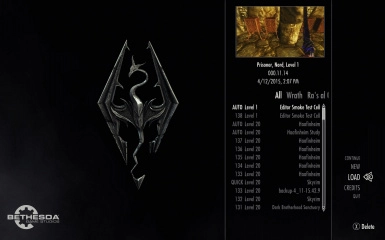
- Aller vers Choix et cliquez sur Options avancées.

- Sur le Détail onglet, vous trouverez l'onglet Ombre paramètre.
- Réglez l'ombre sur faible.
- Démarrez votre jeu et observez tout décalage.
En conclusion, Skyrim plante au chargement si vous ne l'installez pas correctement, vous devrez donc désinstallez votre Skyrim et assurez-vous de l'installer correctement pour éviter que le problème ne se produise encore.
Par exemple, s'il y a eu une interruption comme une panne de courant ou un manque de bonne connexion, lors du processus d'installation de Skyrim, la sauvegarde du chargement se bloquera. Donc, vous devez faire attention à cela afin d'avoir une bonne sauvegarde lors du chargement.
Faites-nous savoir dans les commentaires ci-dessous si vous avez essayé l'une de ces étapes et si elles vous ont été utiles.
 Vous avez toujours des problèmes ?Corrigez-les avec cet outil :
Vous avez toujours des problèmes ?Corrigez-les avec cet outil :
- Téléchargez cet outil de réparation de PC noté Excellent sur TrustPilot.com (le téléchargement commence sur cette page).
- Cliquez sur Lancer l'analyse pour trouver les problèmes Windows qui pourraient causer des problèmes au PC.
- Cliquez sur Tout réparer pour résoudre les problèmes avec les technologies brevetées (Remise exclusive pour nos lecteurs).
Restoro a été téléchargé par 0 lecteurs ce mois-ci.
![Comment résoudre les problèmes fréquents de Dota 2 [GUIDE COMPLET]](/f/6fa16d9aeeba92faab3a79c3231eee9a.jpg?width=300&height=460)

